vid många tillfällen kan vi behöva spendera många timmar framför datorskärmen, i olika ljussituationer. Av denna anledning är det viktigt för vår ögons hälsa att kontrollera ljusstyrkan på skärmen och det blå ljuset. Om vi alltid använder samma ljusstyrka när som helst på dygnet kan vi sluta lida den så kallade visuella tröttheten. För att hjälpa oss att förhindra det kan vi välja att använda ett enkelt och gratis program som Ögonskydd, som vi kommer att prata om nedan.
När du sitter framför vår dator och arbetar en hel dag på jobbet är det bekvämt att ta hänsyn till två grundläggande aspekter av vår bildskärm, såsom ljusstyrka och temperatur. Vi måste komma ihåg att dessa inställningar måste variera beroende på ljusförhållandena i vår miljö. Till exempel, under dagen, med större klarhet, bör det påverka en högre ljusstyrka. Å andra sidan, när natten faller, bör ljusstyrkan minskas. På det här sättet minskar vi blått ljus, något som slutar gynna våra ögons hälsa, vilket förhindrar att trötthet uppträder.
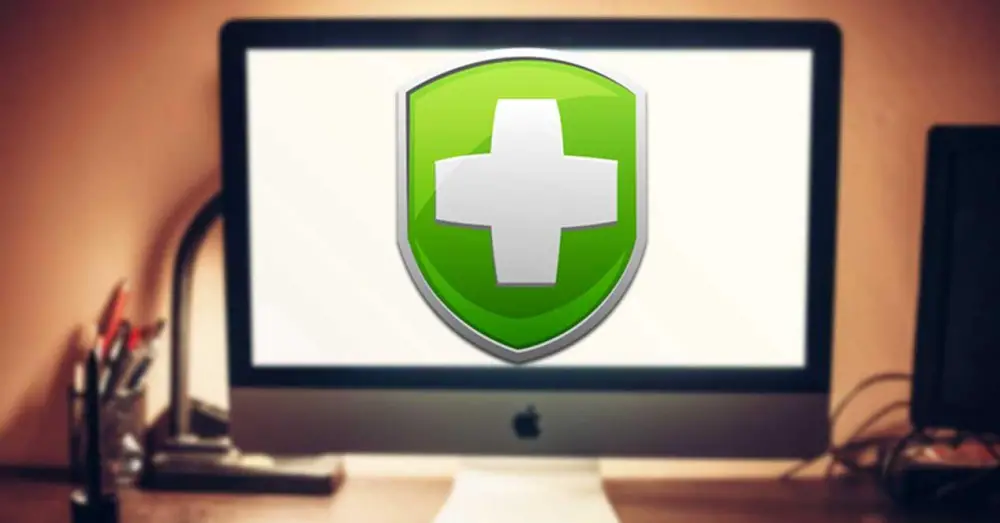
Ta hand om dina ögons visuella hälsa med Eye Saver
Eye Saver är enkelt mjukvara för ögonskydd som hjälper oss att skydda våra ögon när vi arbetar med vår dator. Programmet är ansvarigt för att hjälpa oss att mildra effekterna av blått ljus, eftersom det har ansvaret för att filtrera det ljus som avges av skärmen, vilket gör färgerna varma och behagliga för ögat. Det är också ansvarigt för att eliminera det osynliga flimret på skärmens bakgrundsbelysning, vilket är den grundläggande orsaken till ansträngning i ögonen och huvudvärk.
Utöver detta kan applikationen programmeras för automatisk konfigurationsaktivering, vilket är särskilt användbart under eftermiddagen och kvällen när ljusförhållandena är lägre. En annan intressant funktion är att den har ett larm som gör att vi kan ställa in en vilopåminnelse. På samma sätt ger det oss råd om hur vi ska upprätthålla god hälsa framför vår PC-skärm.
Av alla dessa skäl kan vi sammanfatta viktigaste egenskaperna av Eye Saver:
- Skydda dina ögon.
- Förhindrar trötthet, rodnad och ögonbelastning.
- Eliminera orsaken till huvudvärk.
- Det gör att vi kan arbeta längre.
- Det gör oss mer produktiva.
- Det gör att vi kan sova bättre.
Eye Saver, ställ in ljusstyrka och ställ in pauser
När vi kör applikationen visas dess enkla huvudmeny med ett välorganiserat gränssnitt, även om det är helt på engelska. Först visar den sin skärmavsnitt där vi kan konfigurera både ljusstyrka och blått ljus (färgtemperatur) beroende på ljusförhållandena. Vi kan också markera rutorna för effekter, invertera, gråskala och överlägg.
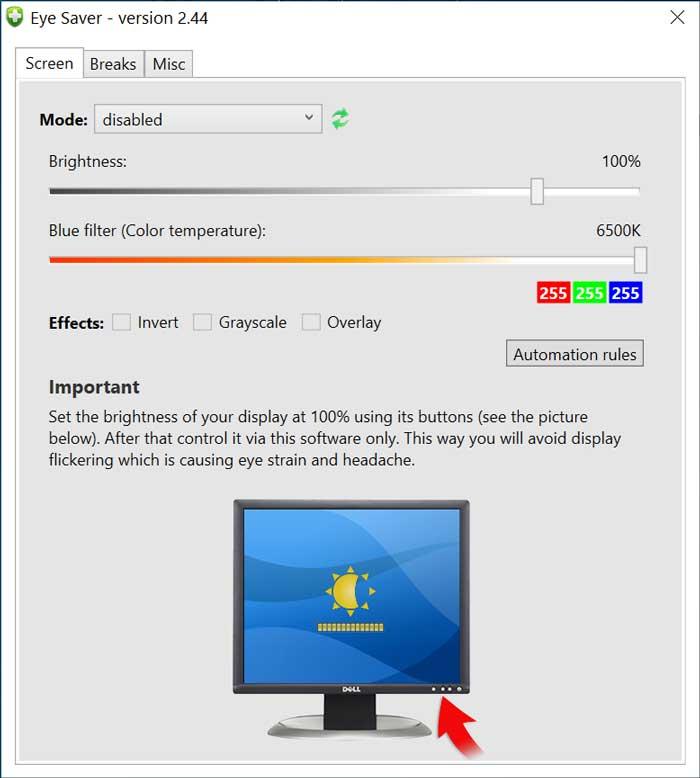
Ett annat alternativ vi hittade är "Automationsregler". Härifrån kan vi skapa regler för att automatiskt växla mellan olika skärmlägen när en viss applikation körs. Om två eller flera applikationer i listan kör en regel tillämpas den med högsta nivå.
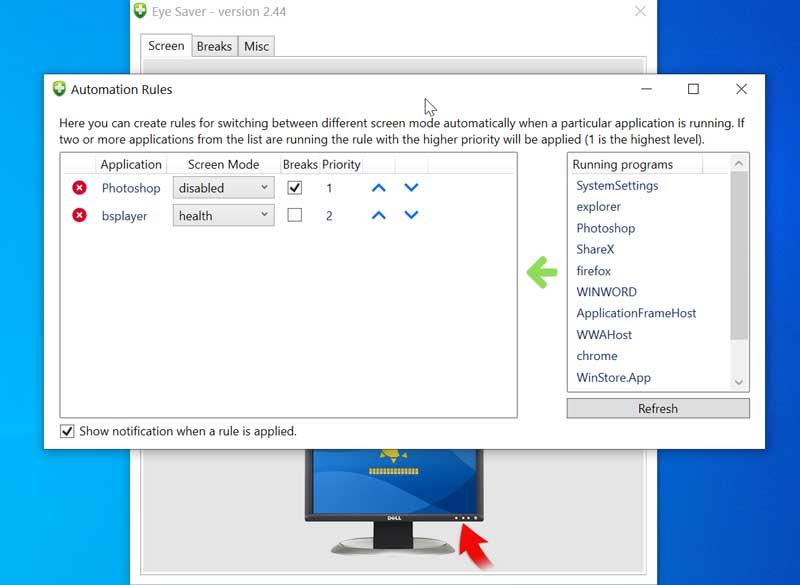
De filter som erbjuds av applikationen är mycket bra, att kunna använda förkonfigurerade lägen som filmer, hacker, läsning, bland andra. Oavsett vilket filter eller vilket läge vi väljer, tillämpas det automatiskt. Ändringarna vi gör kommer dock att försvinna när vi startar om vår dator. Om vi vill behålla ändringarna kan vi välja att låta programvaran köras när Windows startar. För att göra detta måste vi gå till fliken "Övrigt" och se till att kryssa i rutan "Kör ögonsparare när Windows startar".
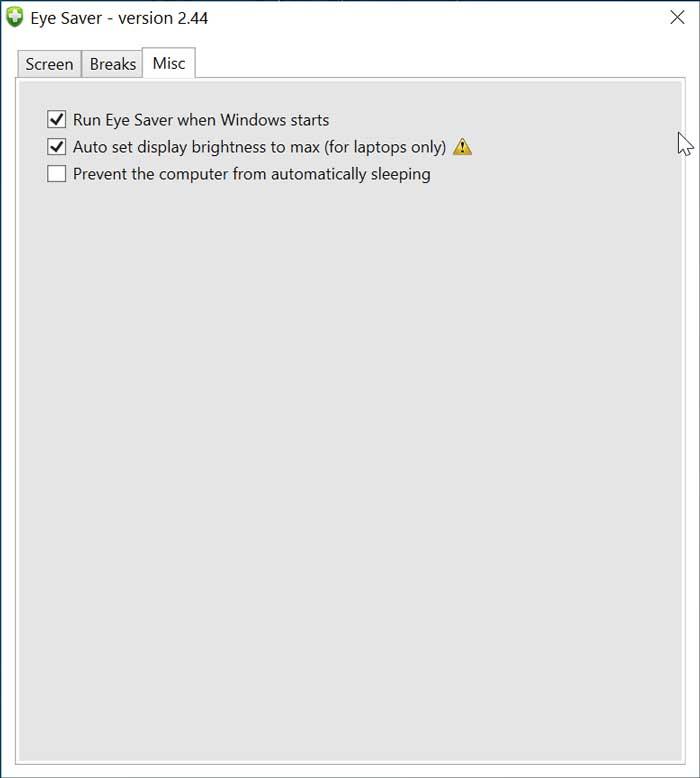
Ett annat intressant inslag i detta program är pauspåminnelsen, som vi kan konfigurera på fliken "Breaks". Härifrån kan vi aktivera pausen, ställa in varaktigheten för vilan och tidsintervallet mellan pauserna, inställt i minuter. Dessutom kan du ställa in hur länge du vill att pauspåminnelsen ska visas.
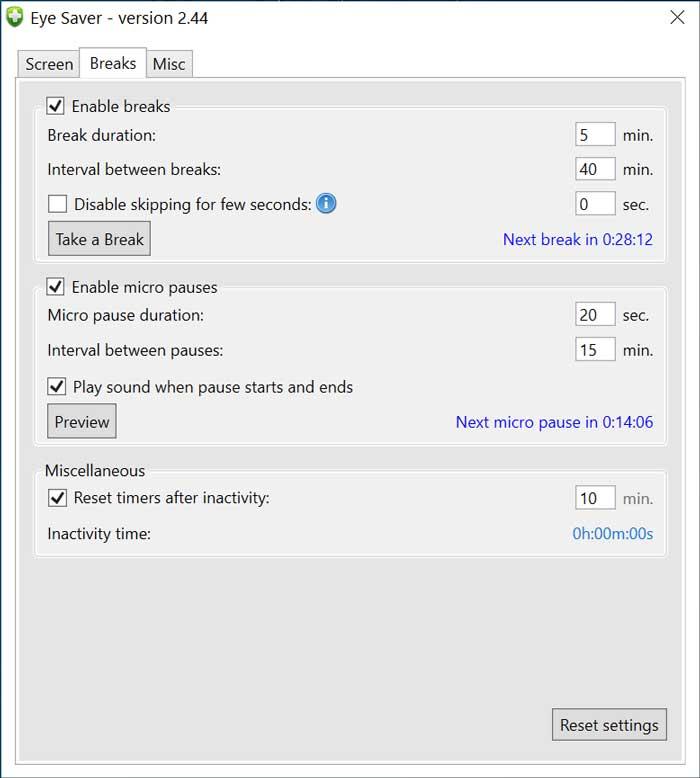
Slutsatser: Är Eye Saver en bra lösning mot ögonansträngning?
Som vi har sett är Eye Saver ett program som hjälper oss att minska blått ljus och förhindra visuell trötthet. Vi kan ändra ljusstyrka och temperatur på egen hand eller ställa in automatiskt läge. Vi kan också ställa in olika ljuslägen beroende på vilket program vi använder. Dessutom är det möjligt att ställa in pauspåminnelser för att ställa in pauser. Allt detta gör Eye Saver till en mycket intressant applikation, eftersom den är helt gratis.
Gratis nedladdning Eye Saver
Eye Saver är ett program som hjälper oss att mildra effekterna av blått ljus och som vi kan ladda ner helt gratis från dess webbplats . Det är kompatibelt med Windows 7, Windows 8 och Windows 10, både i 32-bitars och 64-bitarsversioner. Applikationen installeras snabbt genom dess assistent, utan att den försöker introducera oss för oönskad tredjepartsprogramvara, vilket är en säker programvara att använda.
Alternativ till Eye Saver
Om vi letar efter en applikation som gör det möjligt för oss att förbättra kvaliteten på visningen genom att minska det blå filtret och den visuella tröttheten, föreslår vi några alternativ till Eye saver som vi borde veta:
flöde
Det är en mjukvara som har utvecklats så att vi kan anpassa datorskärmens färg och ljusstyrka beroende på dygnet runt. För att göra detta skapar du ett personligt belysningsschema varje dag genom att konfigurera platsen via Google Maps och justera parametrarna för vår bildskärm utifrån detta. Vi kan ladda ner den från den här länken .
Gammy
Denna enkla applikation gör att vi kan ställa in lägsta och högsta ljusstyrka. På detta sätt kommer den att anpassas efter de olika program som vi använder på vår dator. Den har också ett automatiskt ljusstyrkaalternativ, liksom möjligheten att kontrollera anpassningshastigheten vid vilken ljusstyrka förändras. Vi kan ladda ner den gratis från här..
dimmer
Denna lilla applikation gör det möjligt för oss att kontrollera ljusstyrkan på skärmen på vår bärbara dator eller en extern bildskärm, vilket enkelt kan justera ljusstyrkan på skärmen, vilket gör det möjligt att dimma den när mörkret råder och ljusstyrkan är för hög. Den är kompatibel med olika typer av bakgrundsbelysning som LCD, TFT och LED. Dessutom stöder den flera skärmar , skärmar och skärmar kan vi ladda ner den från denna länk.